空白を削除する
ワークシート関数でもお馴染みの不要な空白を除去するTrim関数を紹介します。
この関数は、空白を削除しますが、”文字列の左側と右側の空白を削除する”ので挙動には注意する必要があります。
文字列内の全ての空白を削除するには、Replace関数を使うと便利です(^o^)
それではTrim関数の紹介です。
構文
Trim(文字列)
使い方は簡単です。
引数に空白を削除したい文字列を指定するだけです。
実際に挙動を確認しましょう。
サンプル
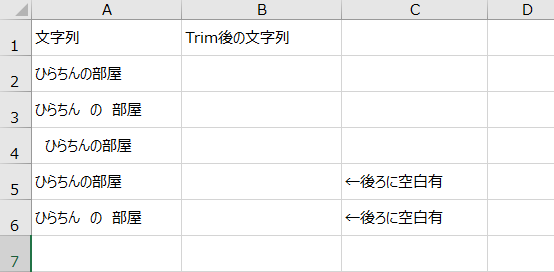
A列に色々文字列を入力しています。
Trim関数を通した後の文字列を、B列に入力します。
コードはこちらです。
Sub sample()
Dim i As Long
For i = 2 To 6
'A列の文字列をTrimに通してB列に入力する
Cells(i, 2) = Trim(Cells(i, 1))
Next
End Sub簡単ですね。
A列 Cells(i, 1) を Trim関数の引数に指定して、B列 Cells(i, 2) に入力しています。
実行してみましょう。
結果はこちらです。
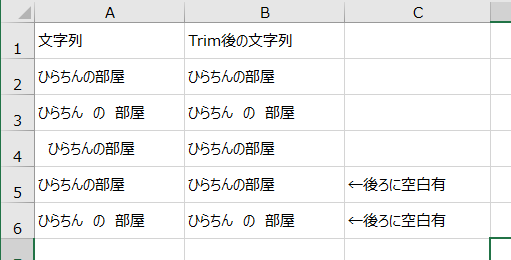
文字列の両サイドの空白が削除されて、文字列内の空白は残っていることが分かります。
空白は、半角でも全角でも両方削除してくれます(^o^)
文字列内の空白は残したいけど、両サイドは削除したいときに便利に使えますね!

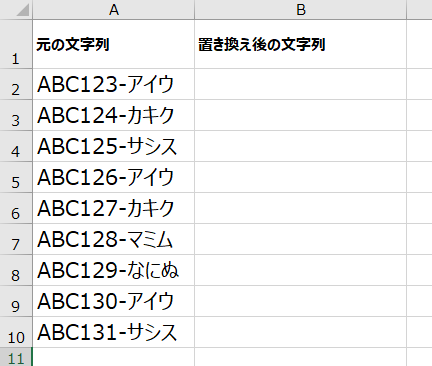
コメント